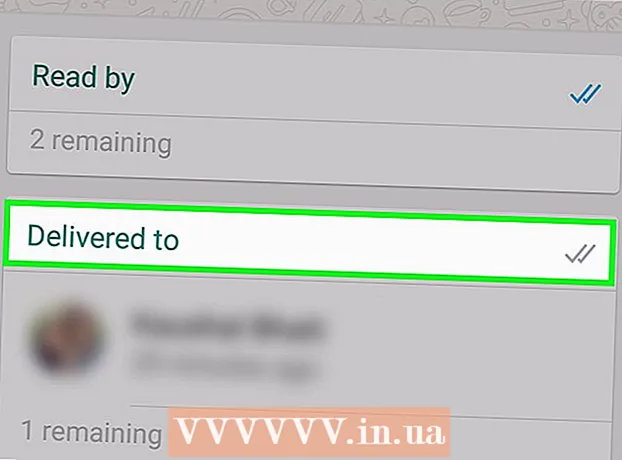Автор:
John Pratt
Жасалған Күн:
11 Ақпан 2021
Жаңарту Күні:
24 Маусым 2024
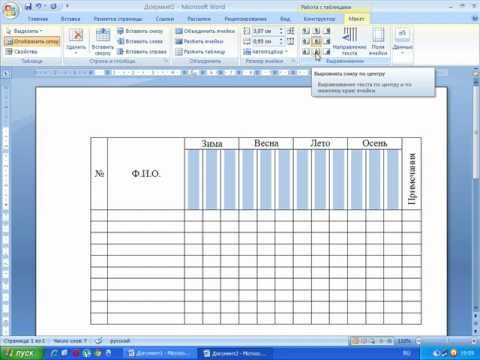
Мазмұны
Әрдайым Microsoft Word-та көлденең сызық пайда болады, ол сіз не істесеңіз де қалады. Сіз оны таңдай алмайсыз, өшіре алмайсыз - ештеңе жұмыс істемейтін сияқты. Алаңдамаңыз, бұл вирус емес, қосымша - бұл негізінен автоматты түрде құрылған шекара! Біз сіздің құжатыңызда осы жолдан қалай құтылуға болатынын және болашақта оның автоматты түрде пайда болуына жол бермейтіндігіңізді көрсетеміз. Бұл компьютерде және Macintosh-та Word бағдарламасының барлық соңғы нұсқаларымен жұмыс істейді. Ары қарай оқу!
Басу үшін
 Курсорды түзу сызықтың үстіне қойыңыз. Сіз жолдың өзін таңдай алмайсыз, өйткені ол «шынымен де жоқ». Бұл үш минус белгісін (-), астын сызуды (_), тең белгіні (=) немесе жұлдызшаны ( *) теріп, содан кейін Enter пернесін басқан кезде автоматты түрде жасалатын шекара.
Курсорды түзу сызықтың үстіне қойыңыз. Сіз жолдың өзін таңдай алмайсыз, өйткені ол «шынымен де жоқ». Бұл үш минус белгісін (-), астын сызуды (_), тең белгіні (=) немесе жұлдызшаны ( *) теріп, содан кейін Enter пернесін басқан кезде автоматты түрде жасалатын шекара.  Үстінде Пішімдеу мәзір(Ескерту: Word 2007-де қойындыны пайдалану керек Бет орналасуы бөлігін таңдап, содан кейін іздеңіз Беттің өңі таспадан бастап, түймесін басыңыз Бет жиектері. Қойындыға өтіңіз Бет жиегі содан кейін таңдаңыз Жоқ Қойынды үшін де солай жасаңыз Шеттер.) Таңдаңыз Шекаралар мен көлеңкелер ...
Үстінде Пішімдеу мәзір(Ескерту: Word 2007-де қойындыны пайдалану керек Бет орналасуы бөлігін таңдап, содан кейін іздеңіз Беттің өңі таспадан бастап, түймесін басыңыз Бет жиектері. Қойындыға өтіңіз Бет жиегі содан кейін таңдаңыз Жоқ Қойынды үшін де солай жасаңыз Шеттер.) Таңдаңыз Шекаралар мен көлеңкелер ... Шекара сызбасы. Экранды нұқыңыз Шекаралар және көлеңкелер «Жоқ» батырмасы. Егер сіз жасасаңыз, сызық жоғалады.
Шекара сызбасы. Экранды нұқыңыз Шекаралар және көлеңкелер «Жоқ» батырмасы. Егер сіз жасасаңыз, сызық жоғалады. - Егер шекара әлі жоғалып кетпесе, келесі әрекеттерді орындап көріңіз:
- Жолға дейін немесе одан кейін кез-келген мәтінді таңдаңыз.
- Бұрынғыдай таңдаңыз Шекаралар және көлеңкелер мәзірде Пішімдеу.
- Төменгі оң жақта «Қолдану:» мәзірінде «Бұл бөлім» таңдалады, содан кейін «Тұтас құжат» таңдаңыз немесе «Егер бүкіл құжат» таңдалса, «Осы бөлім» тармағын таңдаңыз.
- OK батырмасын басыңыз, содан кейін жол жоғалып кетуі керек.
- Егер жол тек бір бөлімге көтерілсе, онда бұл процедура толығымен жоғалып кеткенше қайталаңыз немесе бүкіл құжатты таңдап, содан кейін процесті қайталаңыз.
 Назар аударыңыз: Word 97-де мәзір болады Автотүзету және қорапқа айналады Шеттер аталған.
Назар аударыңыз: Word 97-де мәзір болады Автотүзету және қорапқа айналады Шеттер аталған.
Кеңестер
- Үш минус белгісін (-), астыңғы сызықты (_), тең белгілерді (=) немесе жұлдызшаларды ( *) өзгертуге жол бермеу үшін «Авто түзету» параметрлерін реттеуге болады және бұл жолды алып тастау қиын. «Сөз параметрлері» бөліміне өтіп, «Тексеру» тармағын таңдап, «Автоматты түзету параметрлері» батырмасын қосыңыз. «Теру кезінде авто пішімдеу» астындағы «Шекара сызықтары» белгісін алып тастаңыз.
- А болу Word 2007 қажет емес жолдарды құжаттау, кейбіреулері Беттің шеттері болу:
- Ctrl-A бүкіл құжатты таңдау үшін
- Оны басыңыз Бет орналасуы мәзір
- басыңыз Бет жиектері (ішінде Беттің өңі лентаның бөлігі)
- Нұқыңыз Бет жиегі қойынды; басыңыз Жоқ
- Нұқыңыз Шеттер қойынды; басыңыз Жоқ; басыңыз ЖАРАЙДЫ МА
- А болу Word 2007 қажет емес жолдарды құжаттау, кейбіреулері Жиектер болу:
- Проблемалық бөлімдерді таңдаңыз (немесе Ctrl-A құжаттағы барлық бөлімдерді таңдау үшін)
- Оны басыңыз Бастау мәзір
- Оны нұқыңыз Параграф оған лентаның бөлімі Шеттер бөлімнің оң жақ төменгі бұрышындағы белгі (төрт терезеге бөлінген төртбұрыш)
- Үш минус белгісін (-), астыңғы сызықты (_), тең белгілерді (=) немесе жұлдызшаларды ( *) өзгертуге жол бермеу үшін «Автоматты түзету» параметрлерін реттеуге болады және сызықты алып тастау үшін қиынға енгізіңіз.
- Нұқыңыз Кеңсе батырма (жоғарғы сол жақ бұрыштағы 4 түсті MS Office логотипі)
- Түймені басыңыз Сөз параметрлері (Түбінде)
- басыңыз Тексеріңіз
- Түймені басыңыз Автоматты түзету параметрлері ...
- Қойындыны басыңыз Теру кезінде автоформаттау
- Құсбелгіні алып тастаңыз Жиектер бөлігінде Теру кезінде өтініш
- Екі рет басыңыз ЖАРАЙДЫ МА